¿Cómo agregar Zoom Meeting a su sitio de WordPress?
Publicado: 2021-12-30¿Por qué agregar Zoom Meeting a su sitio de WordPress? Bueno, desde los últimos años, las reuniones virtuales han ido en aumento en el ámbito profesional. Para la comunicación virtual, las empresas están aprovechando diferentes herramientas web y de videoconferencia. Entre estas herramientas, la que se destacó es la reunión de Zoom.
Zoom se aprovecha para una amplia variedad de actividades como el trabajo remoto, la educación a distancia, las relaciones sociales en línea e incluso para la comunicación regular. Pero este software se puso de moda principalmente para reuniones oficiales virtuales después de la pandemia.
Según las estadísticas de Business of Apps, Zoom generó ingresos de 2600 millones de dólares en 2020, lo que representa un aumento interanual del 317 %.
Según la divulgación de Zoom informada por Backlinko, Zoom tiene 504,900 clientes comerciales a partir de julio de 2021.
Estos datos demuestran claramente el control de Zoom en el mercado mundial. La herramienta es fácil de usar y proporciona todas las funciones buscadas, que incluyen audio y video HD, conferencias de solo audio, mensajería multiplataforma, grabación de reuniones, cifrado de extremo a extremo, programación de reuniones, etc.
Y la buena noticia para usted es que puede integrar WordPress Zoom en su sitio. ¿No puedes creerlo? Pero es cierto que puede agregar Zoom Meeting a su sitio de WordPress. ¿Se pregunta cómo? Bueno, eso es exactamente lo que te explicaré en este artículo. Mostraré el proceso paso a paso de cómo agregar una reunión de Zoom a su sitio de WordPress usando ElementsKit.
En caso de que se pregunte qué es ElementsKit, es básicamente un creador de páginas para Elementor. Tiene algunas características alucinantes que no solo son útiles para la creación de páginas, sino que probablemente dupliquen sus ventas y conversiones. Junto con todas estas características, también viene con la función de Zoom incorporada a través de la cual puede integrar la reunión de Zoom en su sitio de WordPress.
Entonces, echemos un vistazo a cómo agregar Zoom Meeting a su sitio de WordPress con la ayuda de ElementsKit.
¿Está interesado en conocer el método para agregar una barra de búsqueda a su sitio de WordPress? Visite el siguiente enlace entonces-
¿Cómo agregar una barra de búsqueda a su sitio de WordPress?
Abra el panel de control de su sitio:
En primer lugar, inicie sesión en el panel de administración de su sitio web e inmediatamente después, el panel de control de su sitio aparecerá en la pantalla.
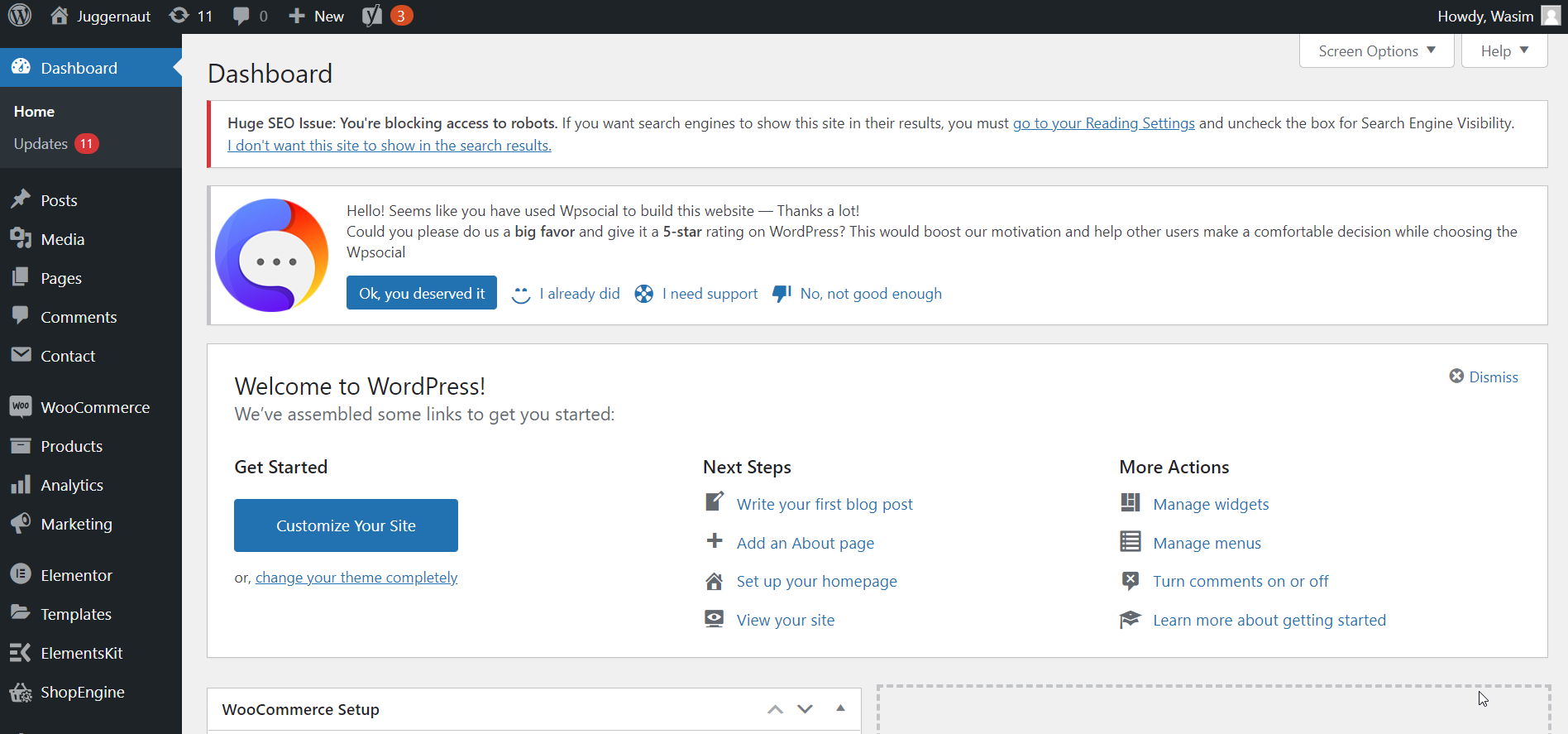
Habilite Zoom desde el área especificada:
Navegue y luego haga clic en ElementsKit en la barra lateral. A continuación, haga clic en la pestaña ElementsKit en la barra lateral izquierda. Con eso, aparecerá una lista de elementos en la pantalla.
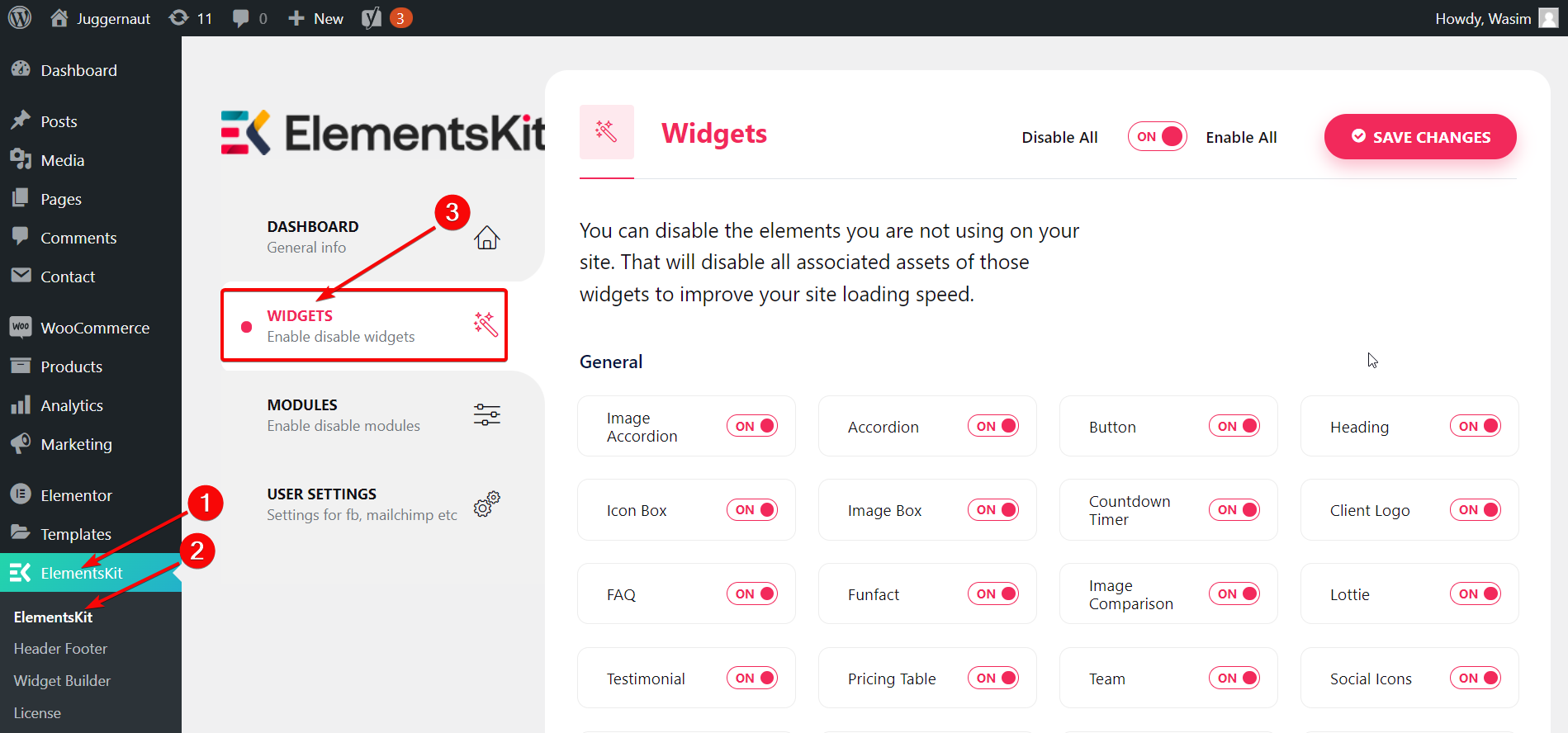
Ahora, desplácese hacia abajo en la página y busque "Zoom". Para habilitar Zoom, encienda la palanca.
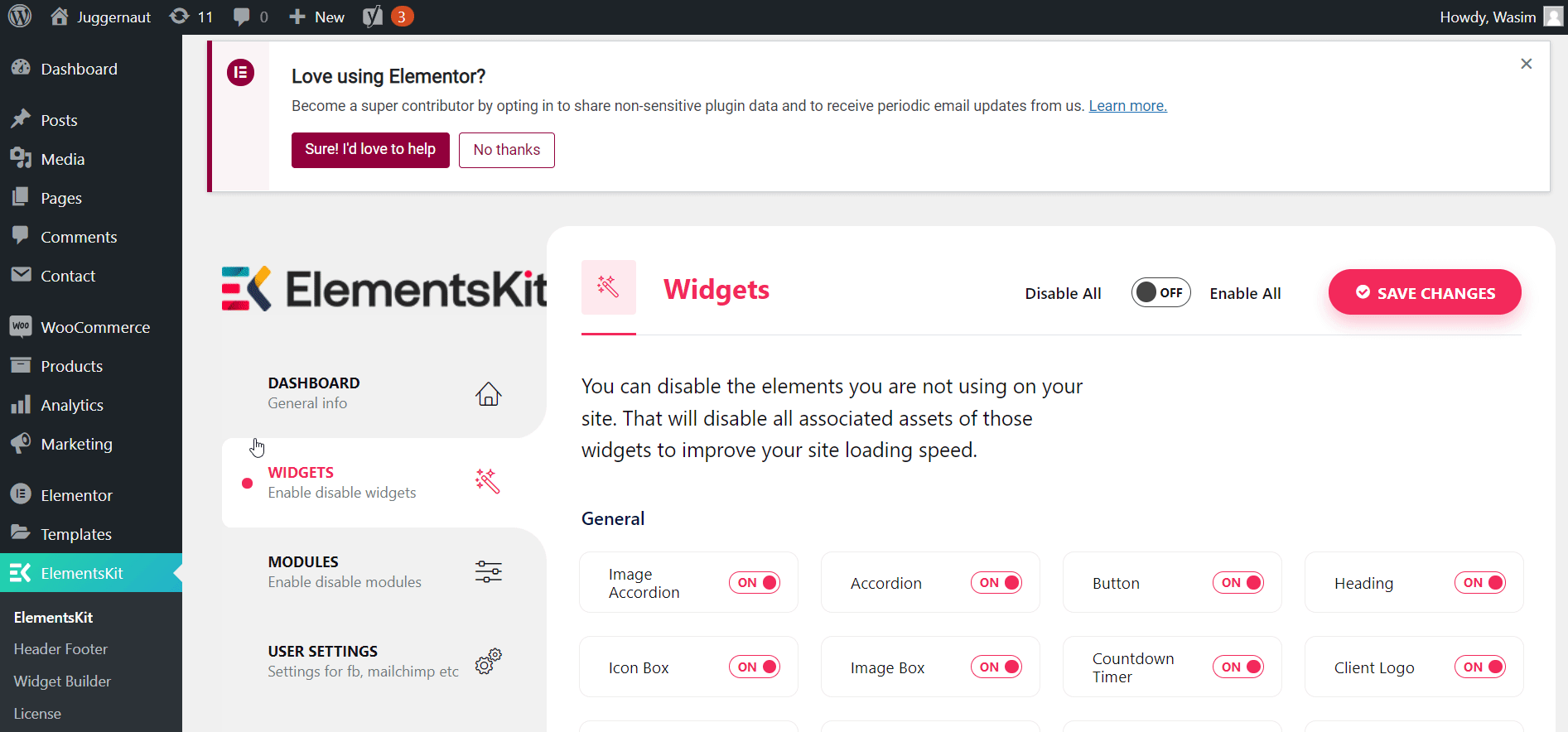
Obtenga los campos para poner API y claves de seguridad:
Luego, haga clic en "CONFIGURACIÓN DE USUARIO" ubicado en la parte inferior de la misma barra lateral izquierda. Esto abrirá una lista de títulos de menú en la ventana. Busque y haga clic en "ZOOM DATA", que mostrará un menú desplegable que contiene API y claves de seguridad.
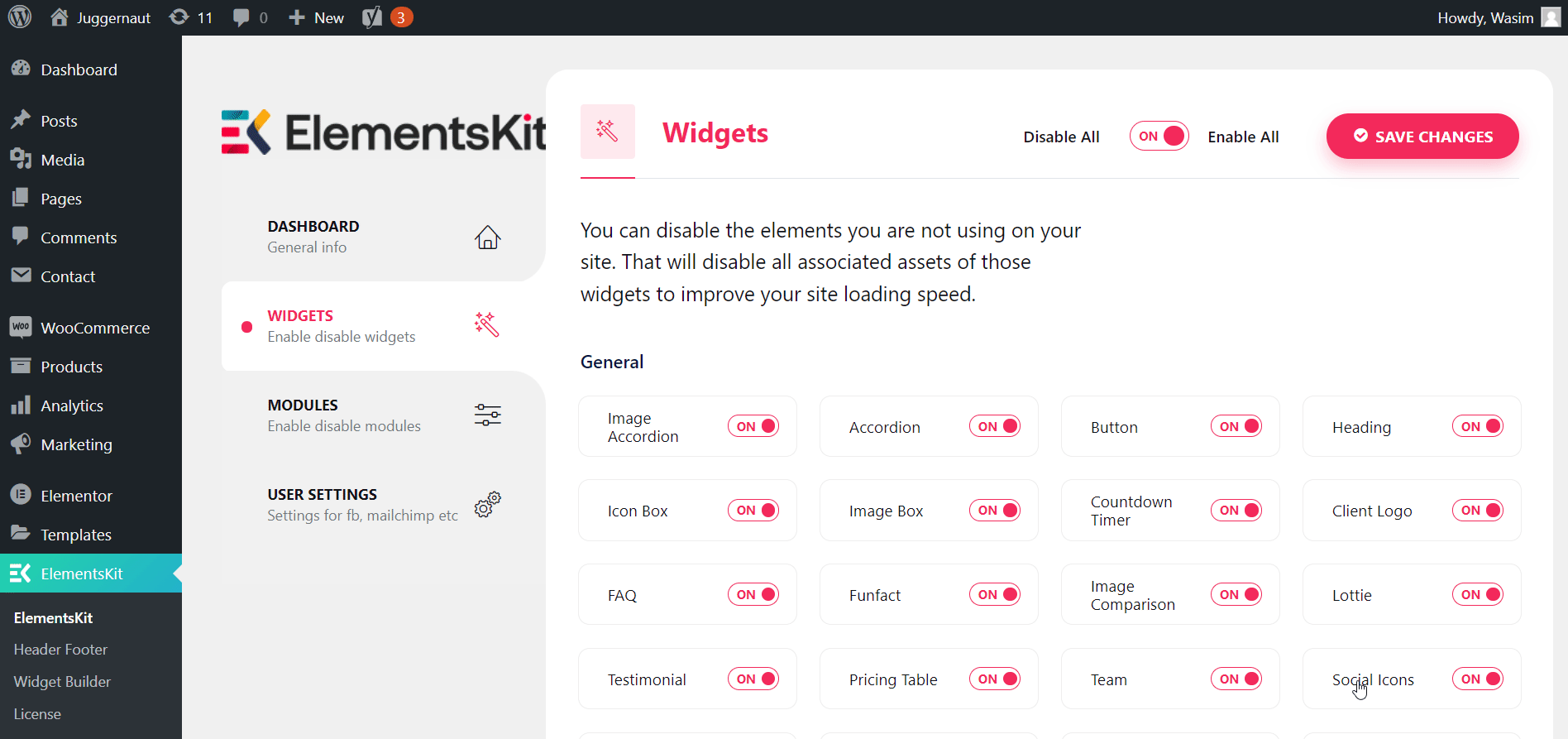
Recopile su API y claves de seguridad:
Ahora es el momento de recopilar su clave API y su clave de seguridad. ¿Como hacer eso? Siga los pasos a continuación-
Visite el sitio del mercado de Zoom:
Primero, vaya a marketplace.zoom.us e inicie sesión. Una vez que haya iniciado sesión, haga clic en el título desplegable "Desarrollar" y seleccione "Crear aplicación" en el menú.

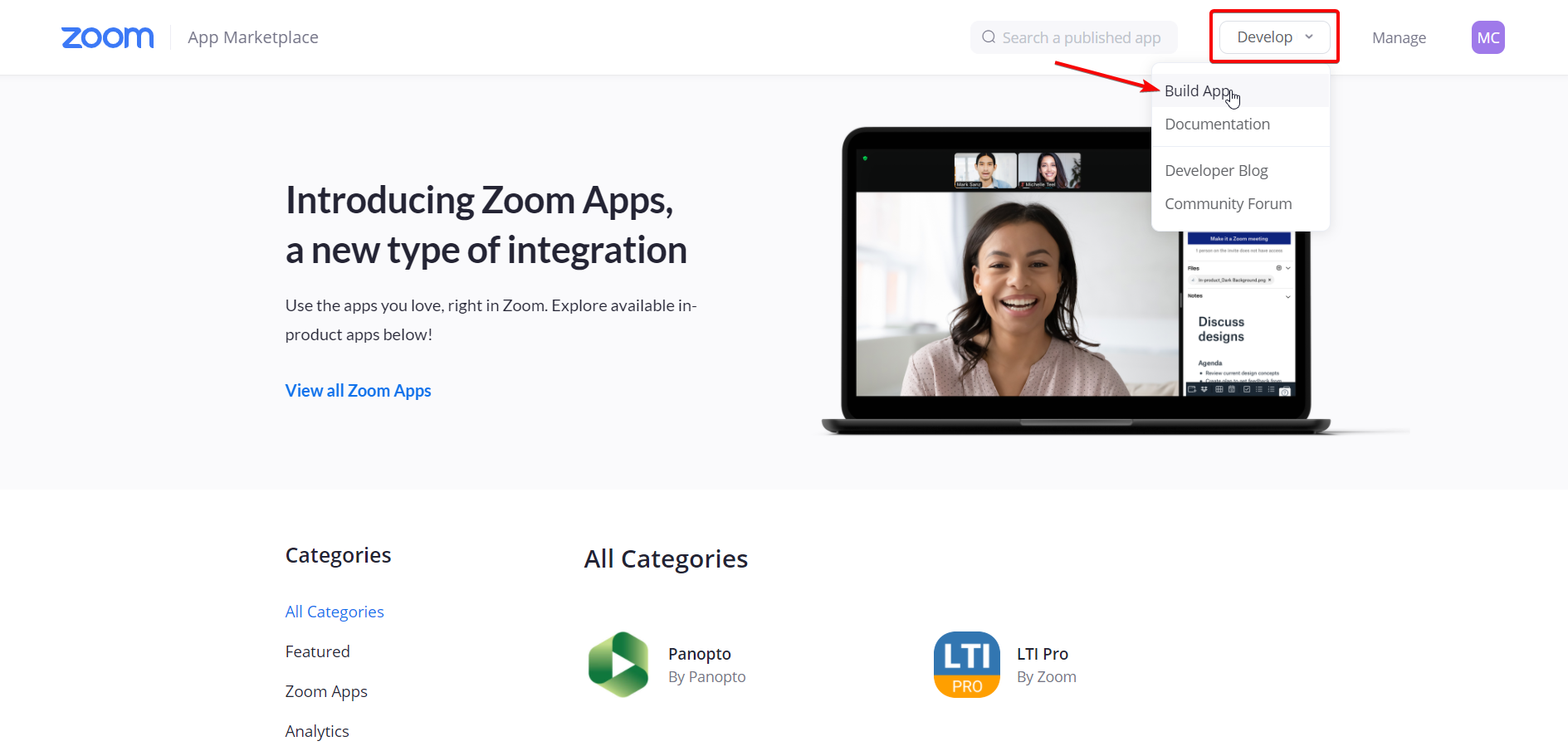
Crear una aplicación con tipo JWT:
A continuación, verá una serie de tipos de aplicaciones en la pantalla a través de los cuales puede crear una aplicación. Pero tienes que crear una aplicación con tipo JWT. En el tipo JWT, verá un botón "Crear" y haga clic en el botón para continuar.
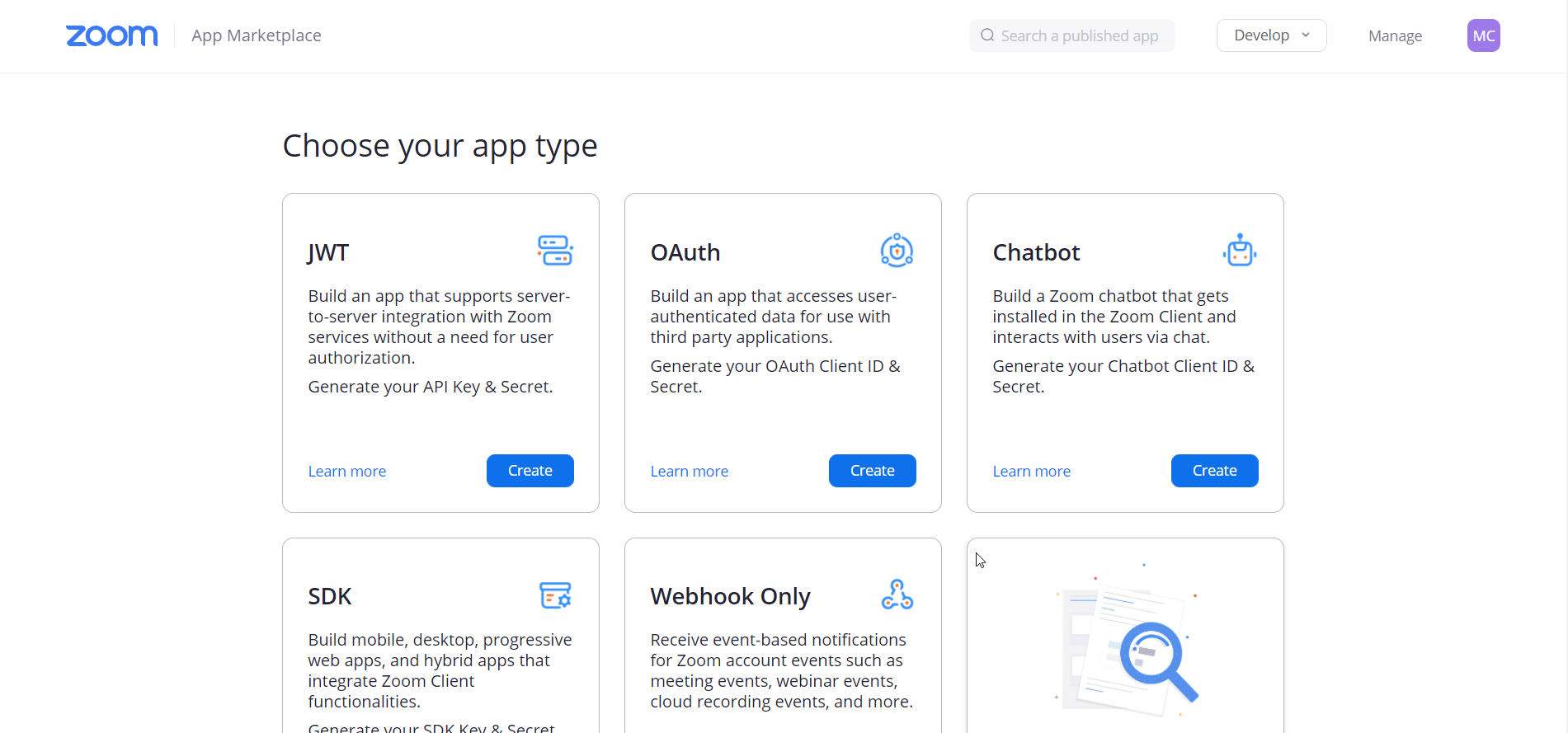
Proporcione su información básica:
Luego, aparecerá en la pantalla un diseño tipo formulario con diferentes campos. Aquí, debe proporcionar su información básica, incluido el nombre de la aplicación, el nombre de la empresa, el nombre del desarrollador y la dirección de correo electrónico. También hay algunos campos adicionales, pero son opcionales para completar. Luego, haga clic en el botón "Continuar".
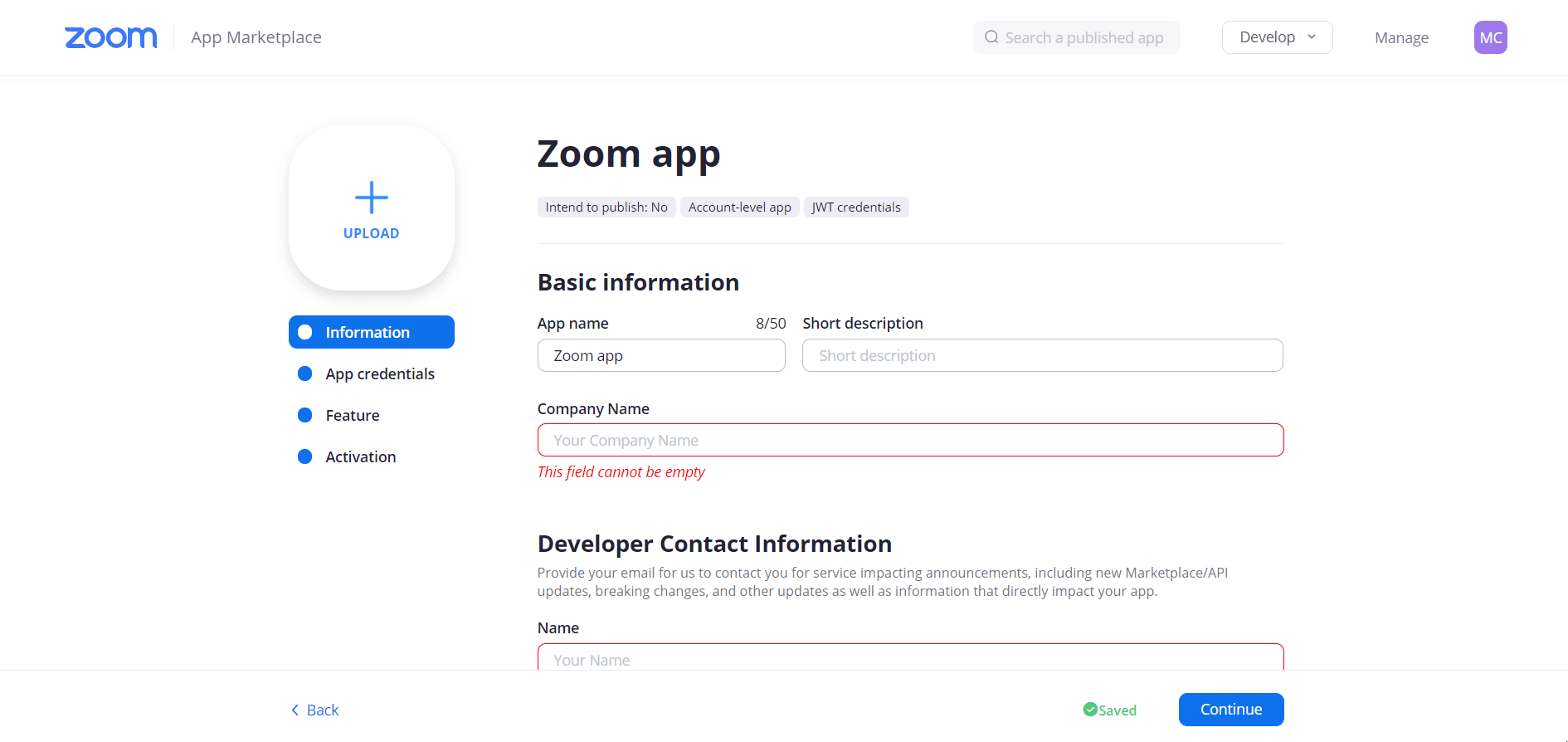
Copie la API y las credenciales de la clave secreta:
Con eso, pasará al siguiente segmento y ese es "Credenciales de la aplicación". En Credenciales de la aplicación, puede ver la clave API y la clave secreta en los campos relevantes. Todo lo que tienes que hacer es copiar las claves desde allí.
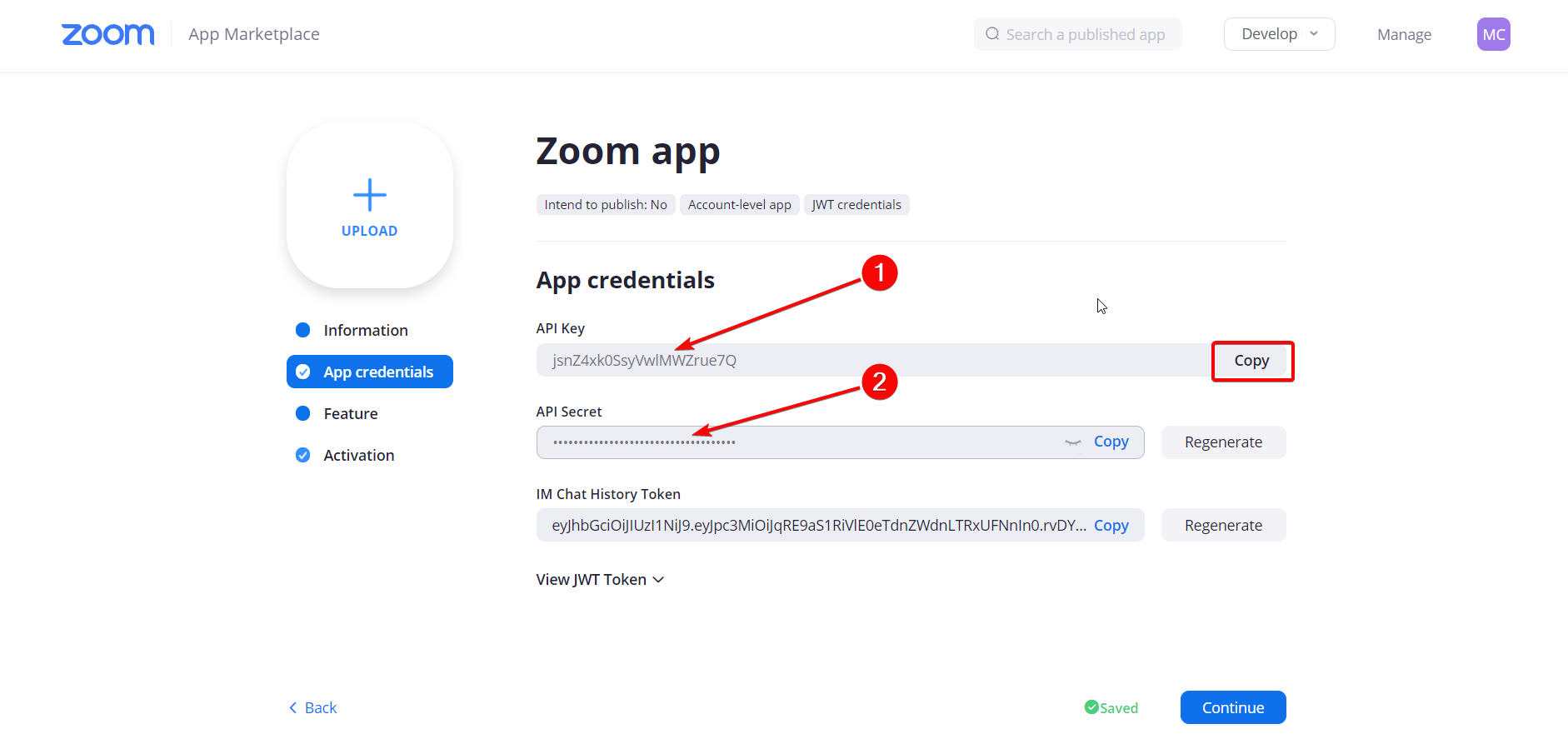
Pegue las claves copiadas en los campos de datos de zoom:
Ahora, regrese al segmento de Datos de Zoom de ElementsKit y pegue las claves copiadas en sus campos de Datos de Zoom. Finalmente, haga clic en el botón "Guardar cambios".
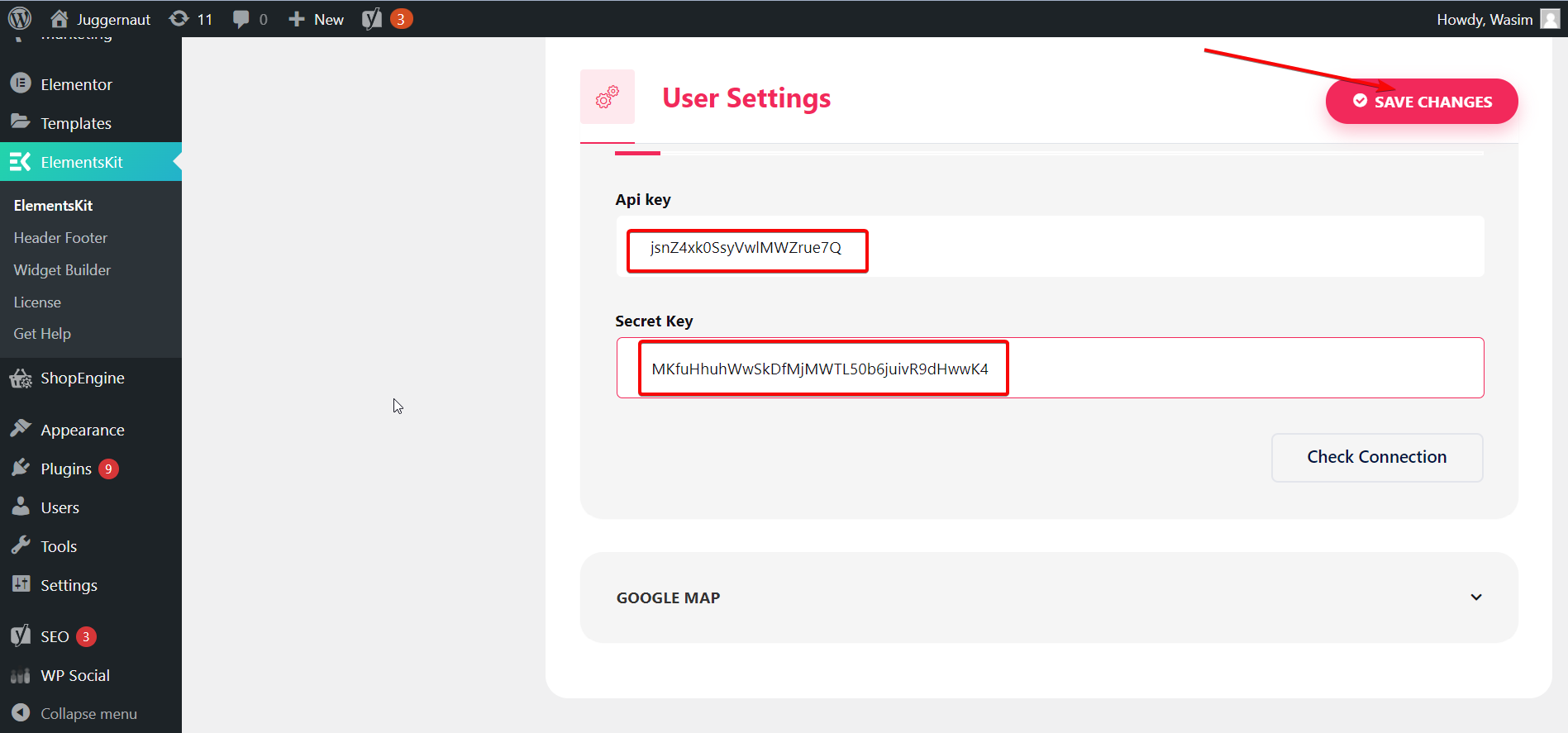
Abra cualquier página y cambie a la ventana de Elementor:
Ahora, abra cualquier página de su sitio web y cambie a la ventana de Elementor para abrir su reunión de Zoom.
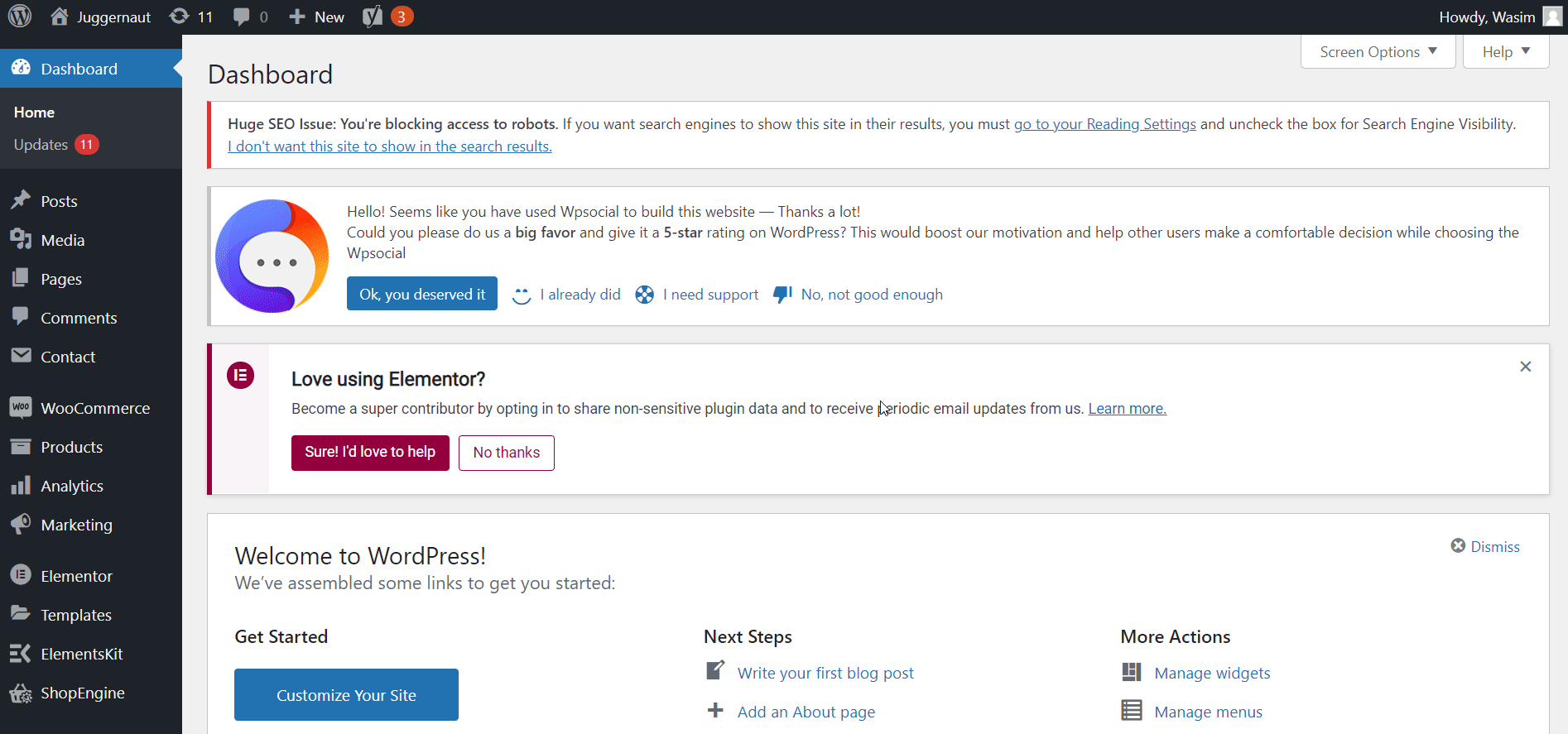
Arrastre y suelte el widget de zoom:
Luego escriba "zoom" en el campo de búsqueda en la barra lateral. El widget Zoom aparecerá inmediatamente. Simplemente arrastre y suelte el widget en el área designada y eso es todo. Su reunión de Zoom está activa ahora en su sitio web.
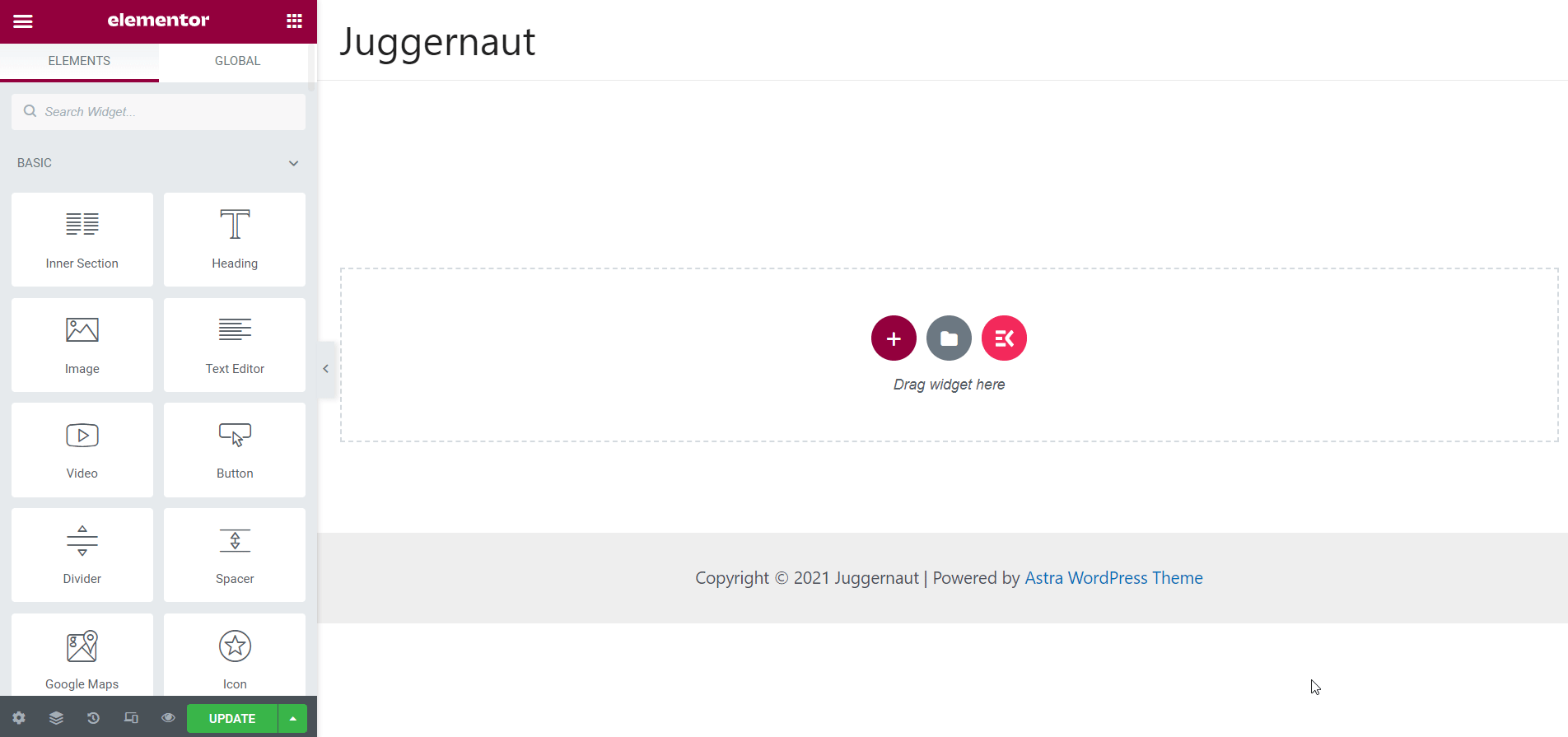
Crear una reunión:
Pero para ver los detalles de la reunión, debe crear una reunión. Antes de eso, proporcione el nombre del anfitrión de la reunión, la fecha/hora de inicio, etc. Luego, está listo para crear una reunión. Para eso, haga clic en el botón "Crear reunión".
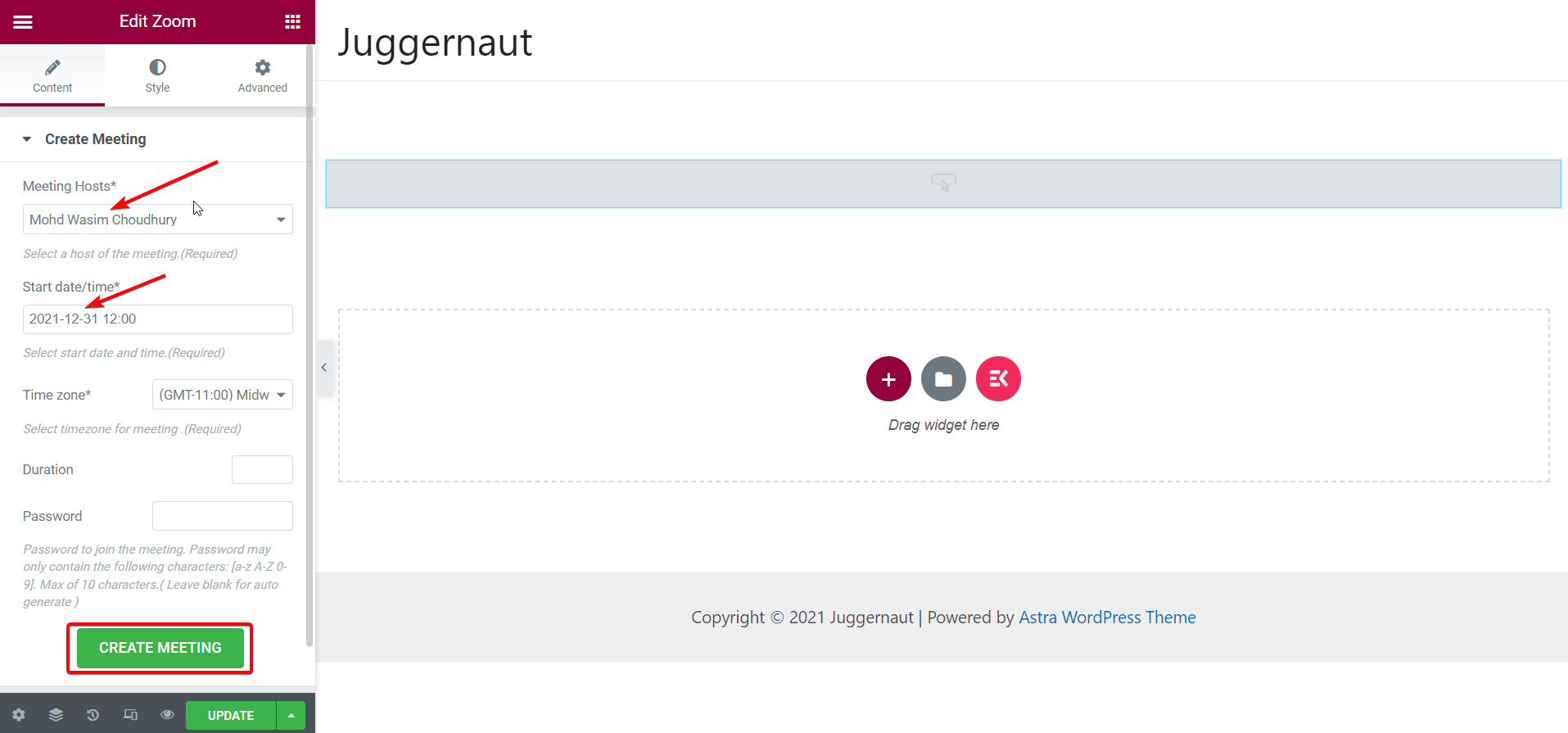
Detalles de la reunión en pantalla:
Con eso, los detalles de la reunión aparecerán en el sitio web, incluidos los campos de URL. Puede unirse a la reunión a través de la aplicación Zoom y del navegador web. También puede ver las secciones como ID de la reunión, Estado de la reunión, Tema, etc.
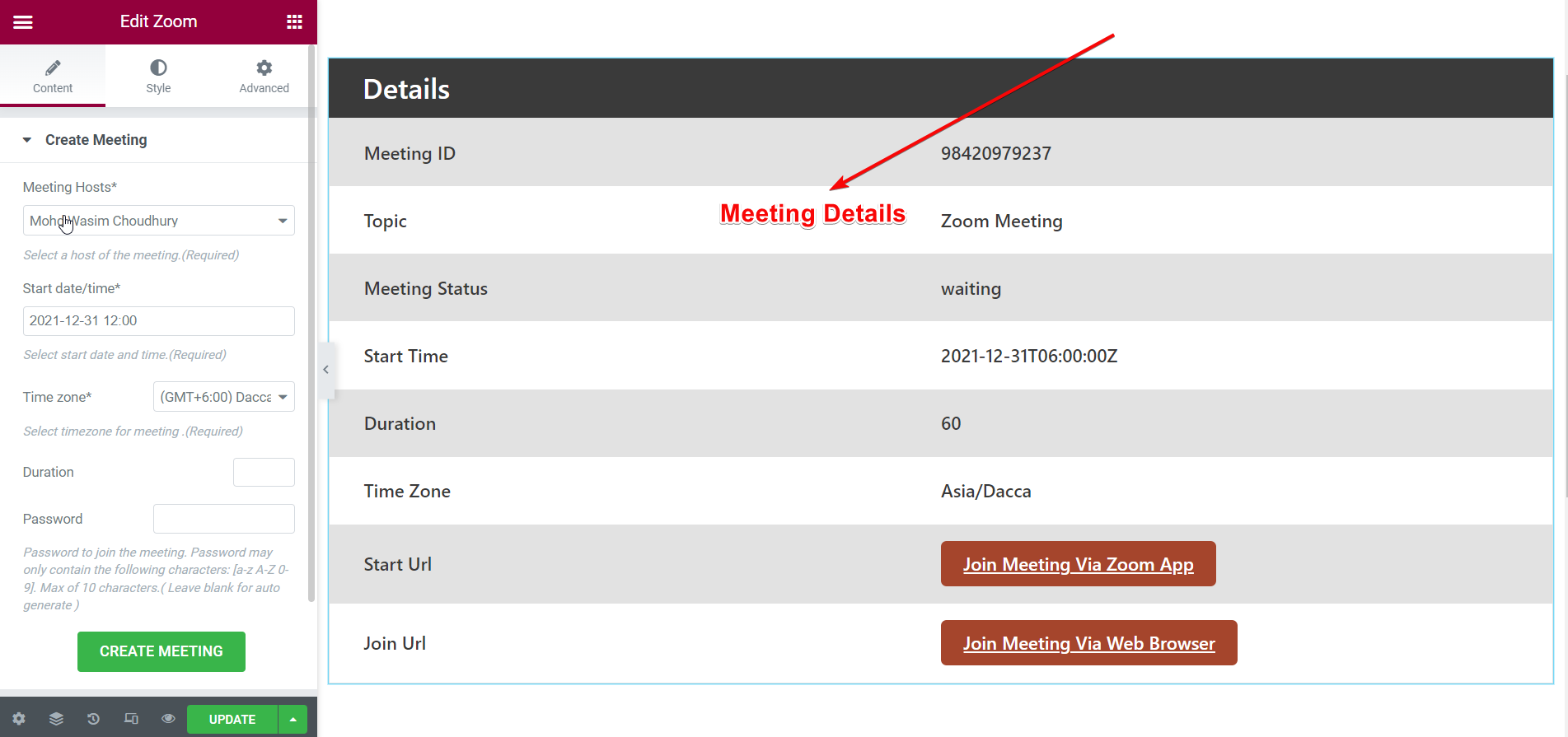
Realice los cambios necesarios desde el menú de configuración:
También puede controlar todas las opciones de la reunión desde el menú "Configuración". Si hace clic en Configuración, todas las opciones aparecerán en el menú. Puede modificar el diseño, configurar el texto del encabezado de la reunión, habilitar el temporizador de cuenta regresiva y la identificación de la reunión.
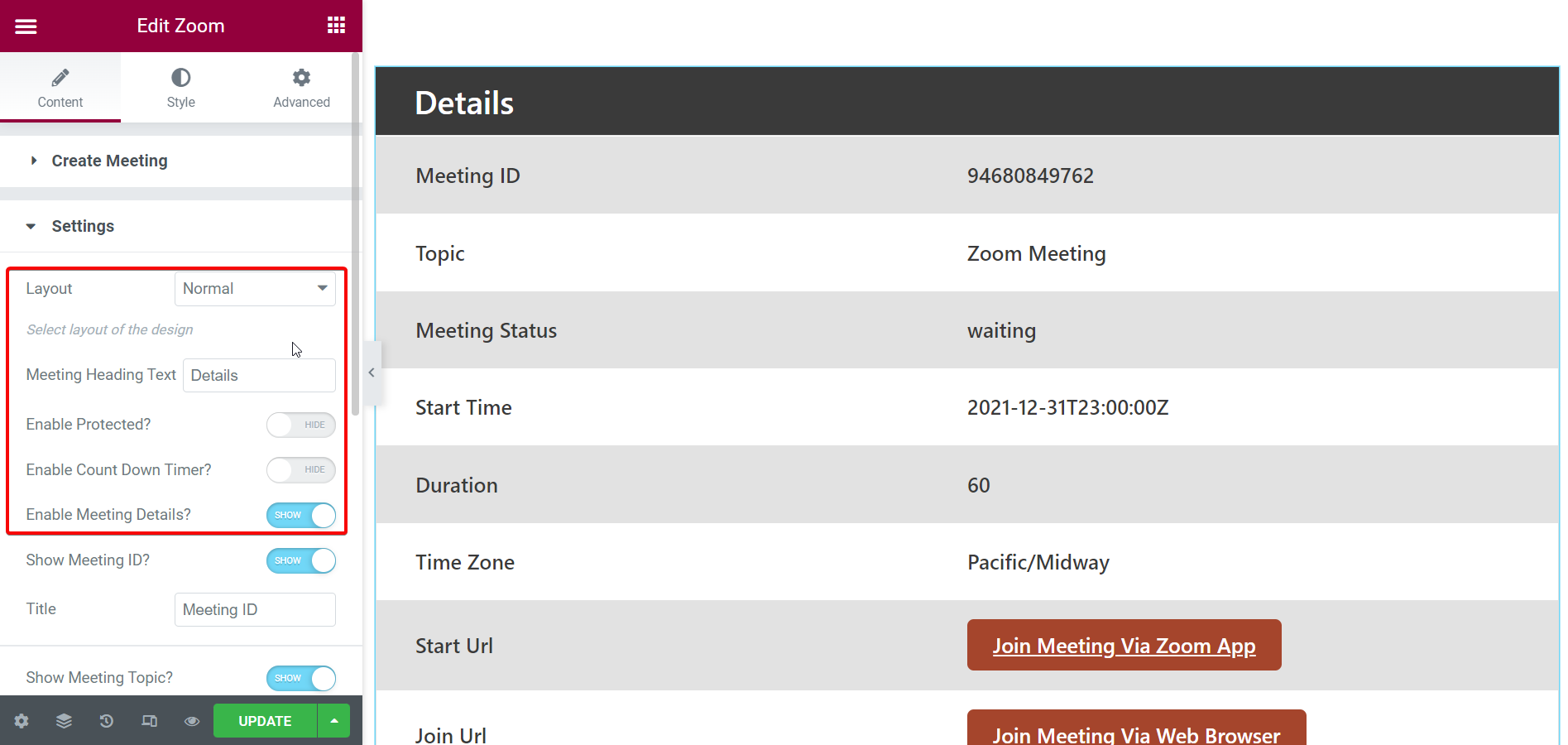
Mostrar u ocultar los detalles de la reunión:
Incluso tendrá el control para mostrar u ocultar los detalles de la reunión, el tema, el estado, la hora de inicio, la duración y la zona horaria con el widget Zoom de ElementsKit.
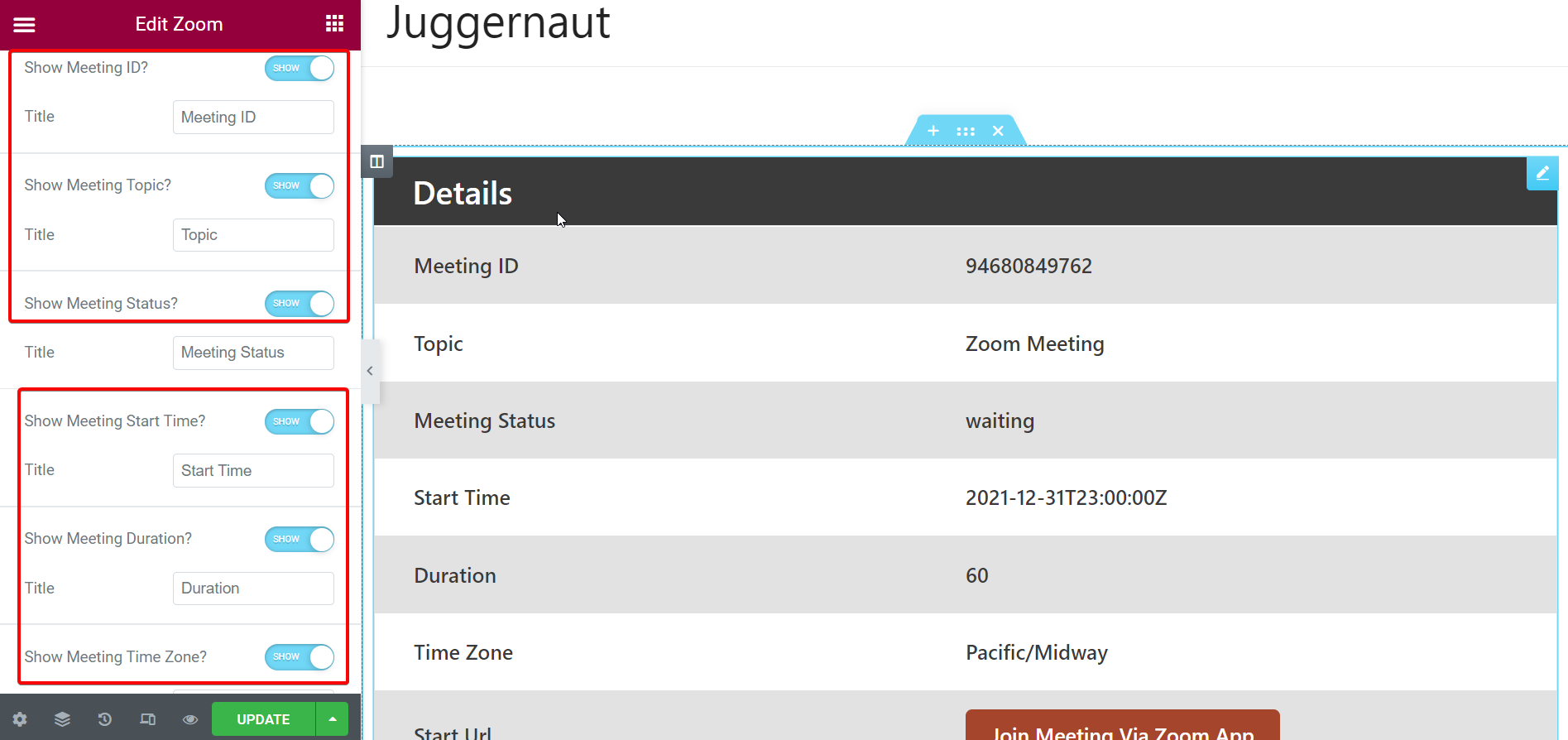
Así es como puede agregar Zoom Meeting a su sitio de WordPress sin problemas. Todas estas características del widget Zoom de ElementsKit son maravillosas, ¿verdad?
Liquidando:
Tener una reunión de Zoom integrada con su sitio de WordPress es muy útil. Puede unirse a la reunión directamente desde su sitio web de inmediato. No tienes que enfrentarte a una complejidad innecesaria con los enlaces. Gracias a ElementsKit por tener esta característica increíble y facilitar el esfuerzo de agregar la reunión de Zoom y unirse a las reuniones más importantes.
Sin más preámbulos, integre Zoom Meeting en su sitio de WordPress y disfrute de una agradable experiencia de reunión virtual con sus clientes.
¡Le alegrará saber que ElementsKit ha alcanzado recientemente un hito de 500 000 descargas y sigue subiendo!
